Fix: Canon PIXMA MP160 въпроси на Windows 10
Windows 10 без съмнение е голяма операционна система, но има някои недостатъци. Един от най-големите недостатъци на Windows 10 е неговата хардуерна съвместимост, а някои по-стари устройства може да имат проблеми с работата с Windows 10. Потребителите съобщават за проблеми с Canon PIXMA MP160, така че нека да ги решим.
Canon PIXMA MP160 въпроси на Windows 10, как да ги поправим?
Canon PIXMA MP160 е страхотен принтер, но могат да възникнат различни проблеми с него. Като говорим за проблеми, ето някои от най-често срещаните проблеми, които потребителите съобщават:
- Canon MP160 error 5 - Ако срещнете този проблем с вашия принтер, може да успеете да го поправите, като актуализирате драйверите си. Като алтернатива можете да опитате да инсталирате най-новите драйвери и да проверите дали това помага.
- Canon PIXMA MP160 грешка 2, 5, 16, 5100 - Има различни проблеми, които могат да се появят с вашия принтер и ако срещнете някой от тези проблеми, трябва да можете да ги поправите, като използвате нашите решения.
Решение 1 - Изтеглете Easy-WebPrint EX Ver. 1.6.0
Ако Canon PIXMA MP160 не работи на вашия компютър с Windows 10, можете да опитате да изтеглите Easy-WebPrint EX Ver. 1.6.0. След като изтеглите Easy-WebPrint EX за Windows 10, трябва да можете да стартирате MP Navigator 3.0 и вашето устройство да започне да работи. Имайте предвид, че можете да използвате MP Navigator за Windows 8 без проблеми в Windows 10.
Решение 2 - Стартирайте сканирането от контролния панел
Потребителите съобщават за проблеми със сканирането с Canon PIXMA MP160 и ако имате същия проблем, можете да го поправите с просто решение. За да сканирате с Canon PIXMA MP160, просто трябва да започнете процес на сканиране от контролния панел. За да направите това, изпълнете следните стъпки:
- Натиснете клавиша Windows + S и въведете контролния панел . Изберете Контролен панел от списъка с резултати.
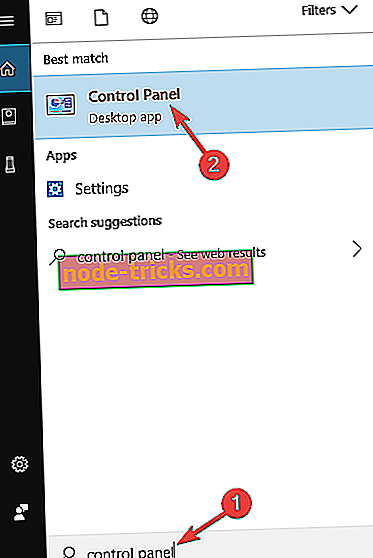
- Когато се отвори контролният панел, отидете на Устройства и принтери .
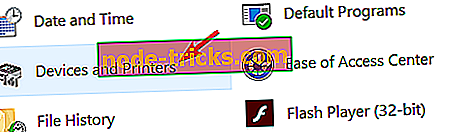
- Отидете в раздела Принтери и намерете Canon PIXMA MP160.
- Щракнете с десния бутон върху принтера и изберете Сканиране .
За съжаление трябва да повторите тези стъпки всеки път, когато искате да сканирате документ. За да направите този процес малко по-лесен, можете да създадете пряк път на вашия работен плот. За да направите това, просто отидете на Устройства и принтери, намерете принтера, щракнете с десния бутон върху него и изберете Създаване на опция за пряк път .

Решение 3 - Преинсталирайте драйверите
Според потребителите можете да решите проблемите с Canon PIXMA MP160 просто като преинсталирате драйверите. За да направите това, изпълнете следните стъпки:
- Изключете и изключете принтера.
- Натиснете клавиша Windows + X, за да отворите Power User Menu и изберете Device Manager от списъка.
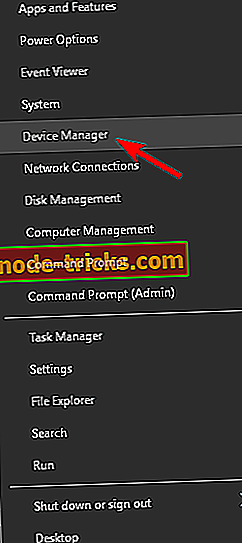
- Намерете драйвера на принтера, щракнете с десния бутон върху него и изберете Деинсталиране .
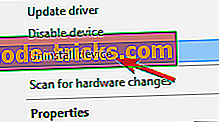
- Ако е налично, поставете отметка на Изтрий софтуера на драйвера за това устройство и кликнете върху Деинсталиране .
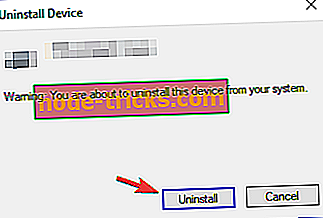
Друга възможност е да отворите приложението Настройки и да отидете в Система> Приложения и функции и да премахнете драйверите. След като премахнете драйверите, отидете на уебсайта на Canon и изтеглете драйвери за Windows 7 или Windows 8 за вашия принтер. Инсталирайте ги и след това свържете принтера. След като направите това, изтеглете Не друг софтуер за сканиране на PDF и трябва да можете да сканирате без никакви проблеми.
Ако не искате ръчно да търсите най-новите драйвери, винаги можете да използвате инструменти на трети страни, като TweakBit Driver Updater, за да изтеглите автоматично липсващите драйвери. След като актуализирате драйверите си, проблемът трябва да бъде напълно разрешен.
Решение 4 - Инсталирайте драйверите в режим на съвместимост
Ако имате проблеми с Canon PIXMA MP160, можете да ги поправите, като инсталирате драйверите си в режим на съвместимост. За да направите това, изпълнете следните стъпки:
- Изтеглете най-новите драйвери за вашето устройство.
- Намерете инсталационния файл на драйвера, щракнете с десния бутон върху него и изберете Свойства .
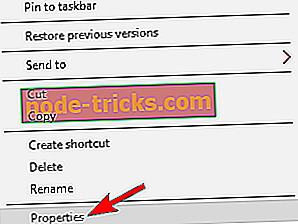
- Отворете раздела Съвместимост и отметнете Изпълни тази програма в режим на съвместимост за, след което изберете Windows 7 или друга версия на Windows. Ако тази версия на Windows не работи, може да се наложи да опитате с друг.
- Щракнете върху Приложи и OK .
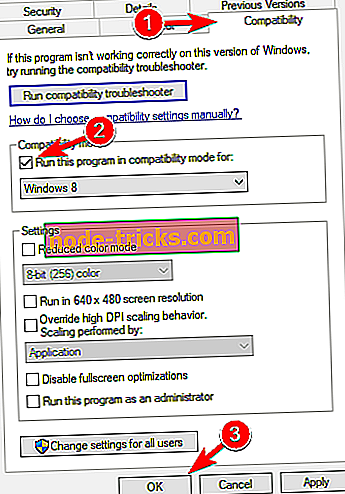
- Стартирайте инсталационния файл и инсталирайте драйверите.
Решение 5 - Временно премахване на струи с мастило
Някои потребители съобщават за грешка в E4 с принтера Canon PIXMA MP160, а за да го поправят, ще трябва да премахнете мастилено-струйните принтери. Този процес може да е малко сложен, но трябва да можете да го изпълните, като изпълните следните стъпки:
- Първо изключете принтера.
- Изчакайте няколко секунди и след това отново включете принтера.
- Натиснете и задръжте бутона Reset за 5 секунди и след това го пуснете. Бутонът „Нулиране“ е обозначен като Стоп / Нулиране и в кръга има червен триъгълник.
- Сега отворете капака на принтера и изчакайте мастилените струи да се преместят на лявата страна.
- След като мастилените струи се движат, вземете и двете. Изчакайте няколко секунди и отново поставете мастилените струи. Затворете капака на принтера.
- Изчакайте докато принтерът започне.
- Сега натиснете черния бутон. Бутонът е обозначен с Черно и има вертикална линия в диаманта като негова икона.
След това трябва да се поправи грешката на E4.
Решение 6 - Стартирайте приложението на принтера като администратор
Според потребителите Canon PIXMA MP160 може да не е деактивиран в приложението на Twain. Въпреки това, можете да решите този проблем просто като изпълните приложението Twain като администратор. За да направите това, изпълнете следните стъпки:
- Намерете приложението TWAIN и щракнете с десния бутон върху него.
- Изберете " Изпълни като администратор" от менюто.
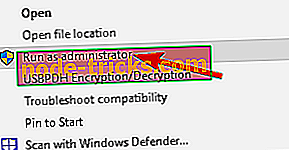
Ако това реши проблема, ще трябва да повторите тези стъпки всеки път, когато искате да сканирате документ. За да направите този процес по-опростен, можете да настроите приложението винаги да работи с администраторски права. За да направите това, изпълнете следните стъпки:
- Щракнете с десния бутон върху приложението и изберете " Свойства" от менюто.
- Отидете в раздела Съвместимост и отметнете Изпълни тази програма като администратор . Сега щракнете върху Приложи и OK .
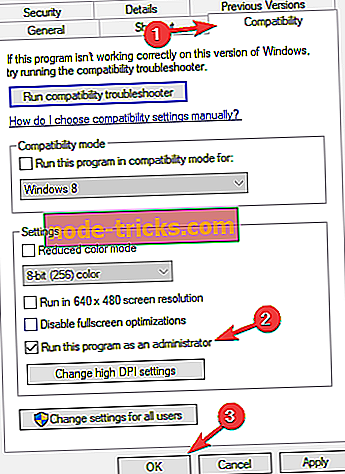
След като направите това, приложението винаги ще започва с администраторски права и проблемът ви трябва да бъде окончателно разрешен.
Решение 7 - Инсталирайте най-новите актуализации
Ако имате проблеми с Canon PIXMA MP160 на вашия компютър, възможно е проблемите да са причинени от вашата система. Понякога Windows 10 може да има проблеми с определени устройства и ако принтерът не работи с Canon PIXMA MP160, може да успеете да отстраните проблема, като инсталирате последните актуализации.
В по-голямата си част Windows 10 инсталира автоматично липсващите актуализации, но винаги можете да проверявате за актуализации ръчно. За да направите това, следвайте следните прости стъпки:
- Натиснете клавиша Windows + I, за да отворите приложението Настройки .
- Когато се отвори приложението Настройки, отидете в секцията Актуализиране и защита .
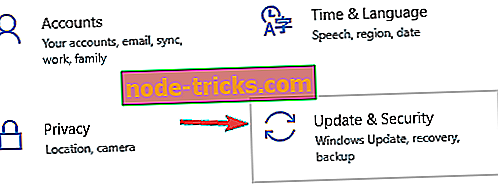
- Сега щракнете върху бутона Проверка за актуализации .
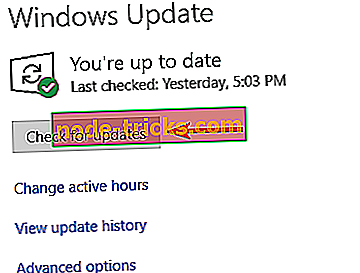
Windows сега ще проверява за налични актуализации и ще ги изтегля във фонов режим. След като актуализациите са инсталирани, проверете дали проблемът с принтера все още е там.
Решение 8 - Изключете принтера и изключете компютъра
Понякога може да има грешка във вашата система, която предотвратява правилното функциониране на Canon PIXMA MP160. Въпреки това, можете да отстраните проблема с този принтер само като изключите принтера от компютъра и изключите компютъра.
За да направите това, изпълнете следните стъпки:
- Изключете принтера от компютъра.
- Сега изключете компютъра и изключете захранващия кабел от контакта.
- Изчакайте няколко минути и отново включете компютъра.
- След като компютърът се стартира, свържете отново принтера.
Това е просто решение, но няколко потребители съобщават, че тя работи за тях, така че може да искате да го изпробвате. Имайте предвид, че това е само временно решение, така че ако отново срещнете този проблем, може да се наложи да го повторите.
Решение 9 - Почистете вашите мастилни хрущяли
Понякога може да срещнете различни проблеми с Canon PIXMA MP160 само заради вашите касети. Проблемите с касетите са доста често срещани, но можете да ги поправите, като направите следното:
- Извадете касетите с мастило от принтера.
- Изключете принтера чрез натискане на бутона Power на него.
- Сега използвайте кухненска тъкан или всяка друга невлакнеста тъкан, за да почистите контактите отпред на касетата.
- След това натиснете бутона за захранване, за да включите отново принтера си.
- Поставете касетите.
След като направите това, проблемът с принтера трябва да бъде разрешен.
Ако все още имате проблеми с хардуера или просто искате да ги избегнете за в бъдеще, ние също ви препоръчваме да изтеглите този инструмент, за да коригирате различни проблеми с компютъра, като хардуерен срив, но също и загуба на файлове и злонамерен софтуер.
Windows 10 има някои проблеми с Canon PIXMA MP160, но се надяваме, че сте успели да ги поправите, след като използвате едно от нашите решения.

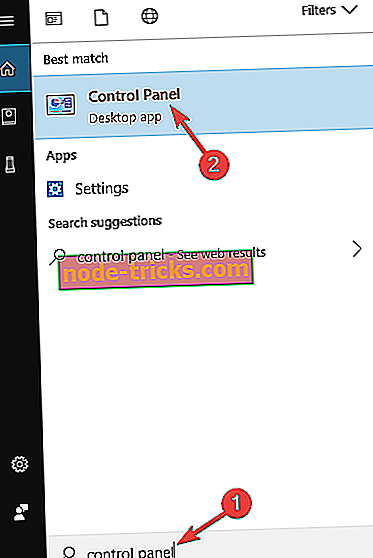
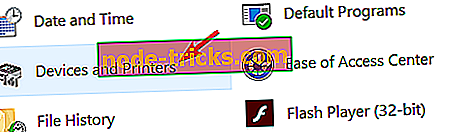
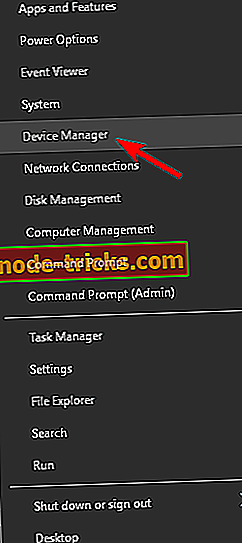
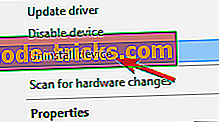
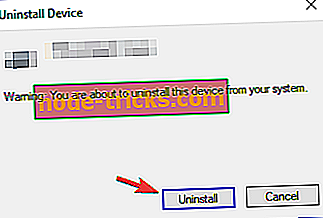
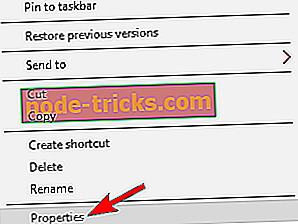
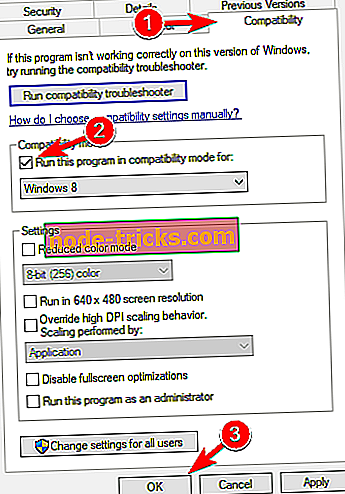
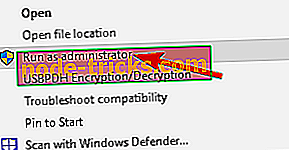
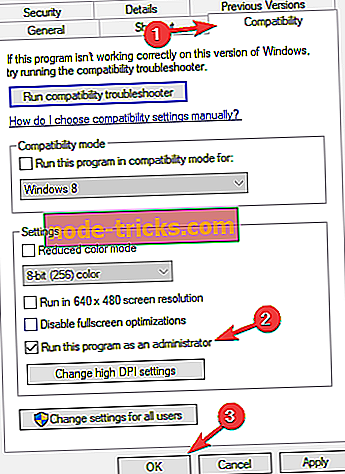
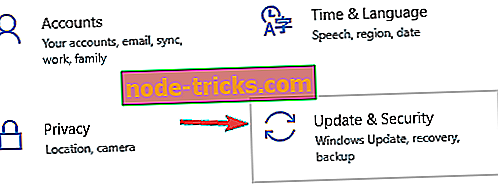
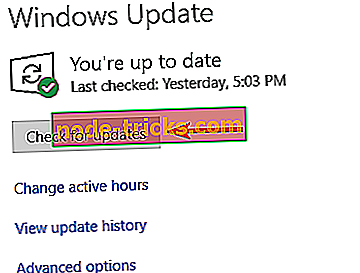






![Windows 8 Red Stripe Сделки: Асфалт 7, Моите екскурзии, Xolitaire [# 19]](https://node-tricks.com/img/windows/313/windows-8-red-stripe-deals-7.jpg)
